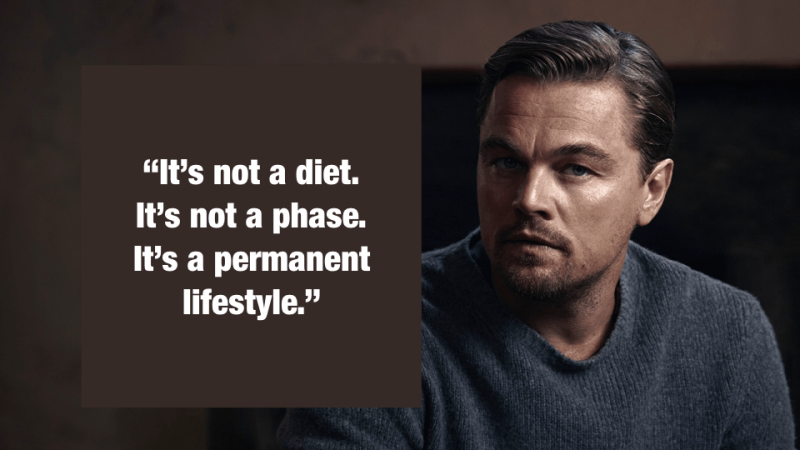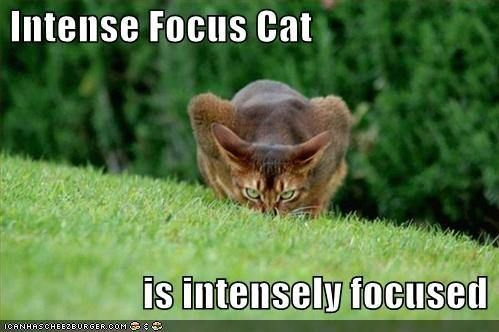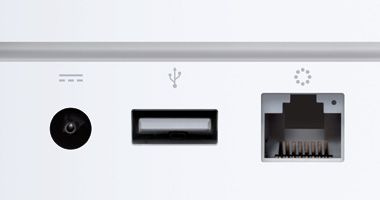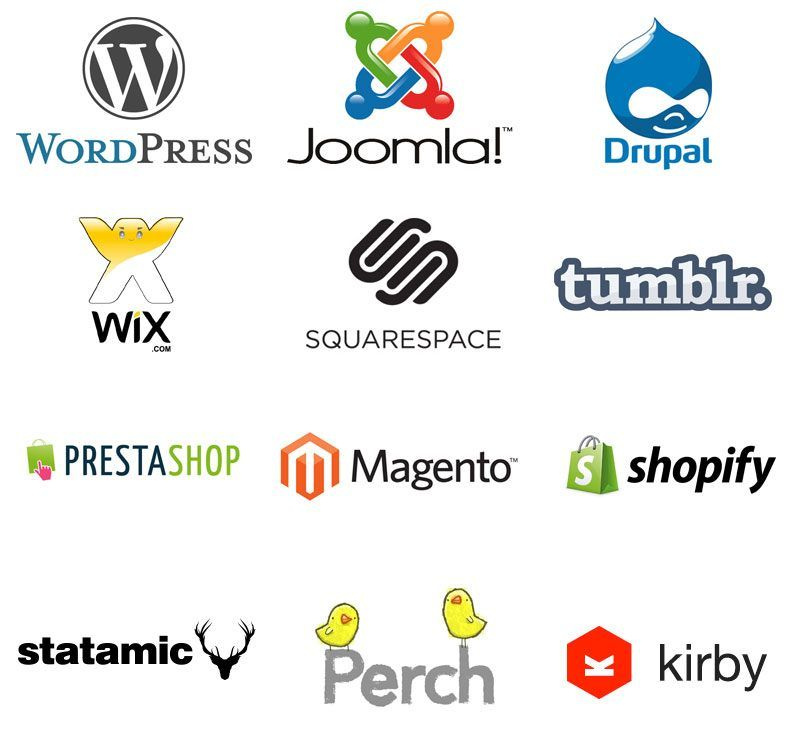14 Peretasan Firefox yang Harus Anda Kuasai

Firefox adalah salah satu dari tiga browser teratas dan jika Anda salah satu dari sekian banyak yang telah memilih untuk menggunakan Firefox, maka penting bagi Anda untuk mendapatkan yang terbaik darinya dengan mulai berselancar seperti hacker .
Ada banyak peretasan Firefox langsung yang dapat Anda lakukan dengan cepat dan berikut adalah 14 yang terbaik. Jika Anda tidak membacanya, Anda tidak akan pernah tahu betapa mudahnya mereka sebenarnya.
1. Gunakan pintasan keyboard sederhana hanya untuk tindakan umum
Anda dapat bekerja lebih cepat tanpa mengubah pengaturan dengan mempelajari beberapa pintasan keyboard yang sering digunakan. Tapi jangan mencoba dan mengingat semuanya- cukup gunakan yang paling umum (ingat Prinsip Pareto!). Dengan mengingat pintasan sederhana, Anda dapat secara dramatis mengurangi waktu yang Anda ambil untuk menjalankan perintah yang sering dilakukan dengan menjaga jari Anda tetap di keyboard.
- Spasi – Halaman ke bawah
- ctrl + F – Temukan
- ctrl + T – Tab baru
- F5 – Segarkan
- F11- Layar penuh
Anda dapat meninjau daftar lengkap di Situs dukungan Mozilla .
2. Beralih ke mode pembaca
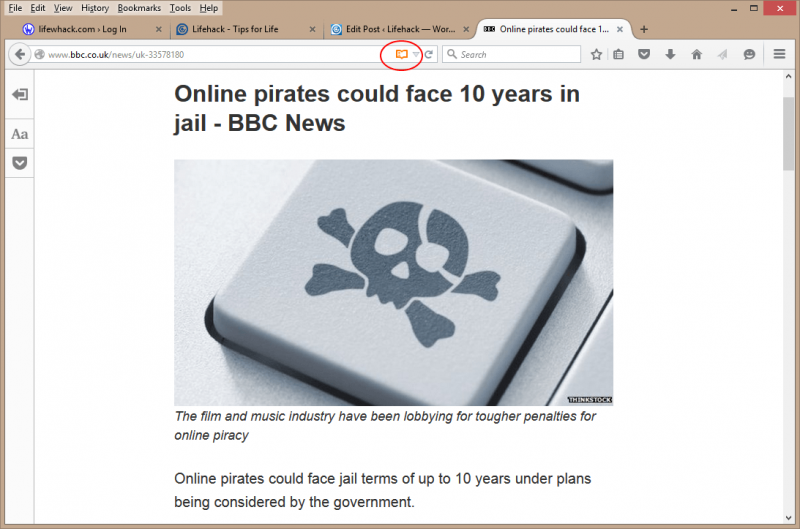
Selain menggunakan F11 untuk mendapatkan tampilan layar penuh – berguna jika Anda menggunakan laptop kecil – Anda dapat menggunakan mode pembaca.
Untuk benar-benar fokus, masuk ke mode pembaca dengan klik sederhana ke simbol buku di bilah alamat, saat opsi tersedia. Saya menemukan ini sangat berguna untuk membaca artikel yang lebih panjang. Klik lagi untuk kembali ke mode normal. Sayangnya, belum ada pintasan keyboard.
3. Pahami cache
Cara paling sederhana untuk membuat mengunjungi situs web lebih cepat adalah melalui penggunaan cache yang baik. Jika Anda mengunjungi banyak situs yang sering mengizinkan cache browser (yang bagus, dan dapat diatur di situs WordPress yang paling sederhana), maka konten yang tidak pernah berubah (gambar header misalnya) tidak perlu diunduh lagi.
Pengaturan cache ditemukan di bawah bagian lanjutan dari 'Preferensi'. Tetapi daripada membuka menu, menggunakan mouse, cukup ketik tentang:preferensi#lanjutan ke bilah alamat untuk langsung ke sana.
Periklanan
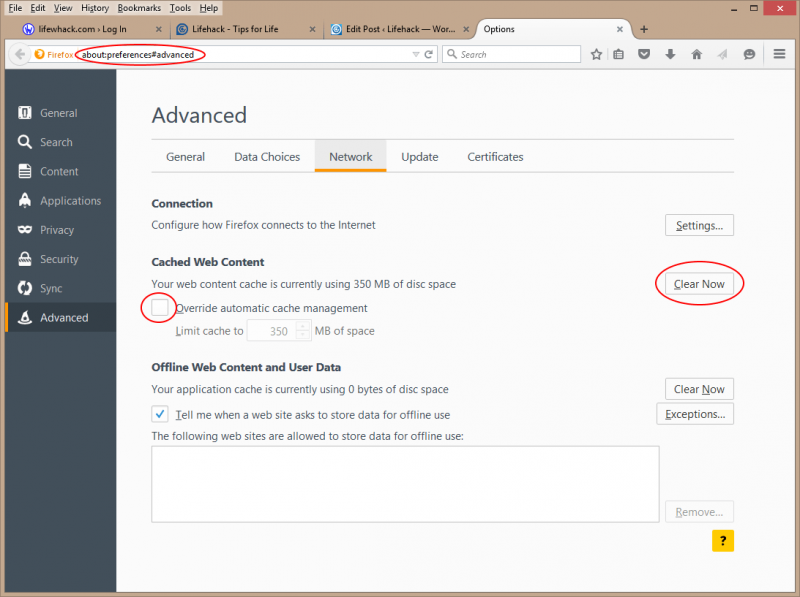
Firefox akan mengatur jumlah cache otomatis yang dapat Anda timpa tergantung pada ruang disk yang Anda miliki dan kinerja disk. Disk lama yang lambat mungkin berarti yang terbaik untuk membuatnya tetap kecil (<250Mb). But faster disks will be fine with the automatic setting.
Anda juga dapat menghapus cache (menggunakan tombol 'hapus sekarang') dari halaman ini. Ini perlu dilakukan sesekali karena gagal mengosongkan cache dapat menyebabkan beberapa situs tidak memuat dengan benar.
4. Temukan Pengaya
Firefox memiliki kemampuan luar biasa dan tak tertandingi untuk dipersonalisasi melalui add-on. Gunakan Cntrl-Shift-A, alamatnya tentang: tambahan , atau tombol menu paling kanan untuk membukanya.
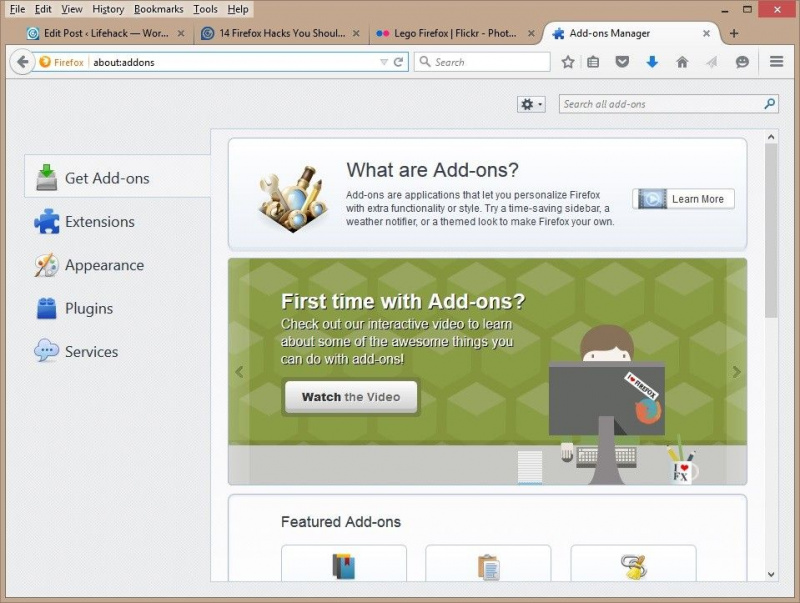
Ada dua jenis utama add-on:
- Tema – ini mengubah tampilan browser.
- Fungsi – mulai dari menambahkan tombol untuk mengosongkan cache hingga menghapus cookie situs secara otomatis saat Anda meninggalkannya.
Layak untuk dijelajahi; Anda dapat menghidupkan tampilan dan nuansa browser, serta menyelesaikan tugas umum seperti membersihkan cache. Menggunakan ini sebagai contoh, saya mengetik tombol cache ke dalam pencarian dan memilih add-on yang saya sukai:
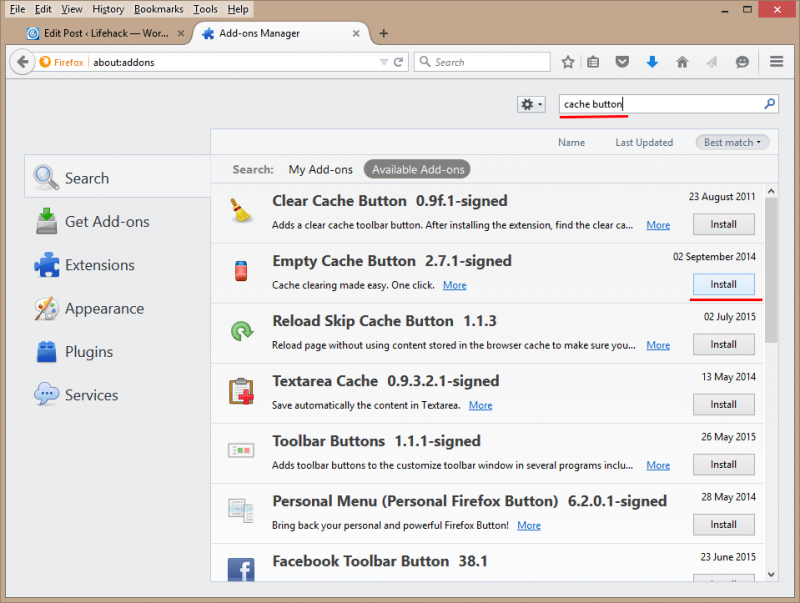
Setelah diinstal, Firefox perlu di-restart. Setelah ini, tombol baru ada di bilah alat:

5. Beralih di antara mesin pencari
Anda dapat memilih mesin telusur yang digunakan di kotak telusur dengan mengeklik tarik turun pada kaca pembesar di kotak telusur. Salah satu opsi menarik bagi mereka yang tidak menyukai ide orang-orang seperti Google mengumpulkan data pencarian Anda adalah dengan menggunakan Ixquick (melalui add-on).Periklanan
Akses 'Preferensi' untuk memilih mesin telusur default Anda (bilah alamat), serta yang muncul di menu tarik-turun:
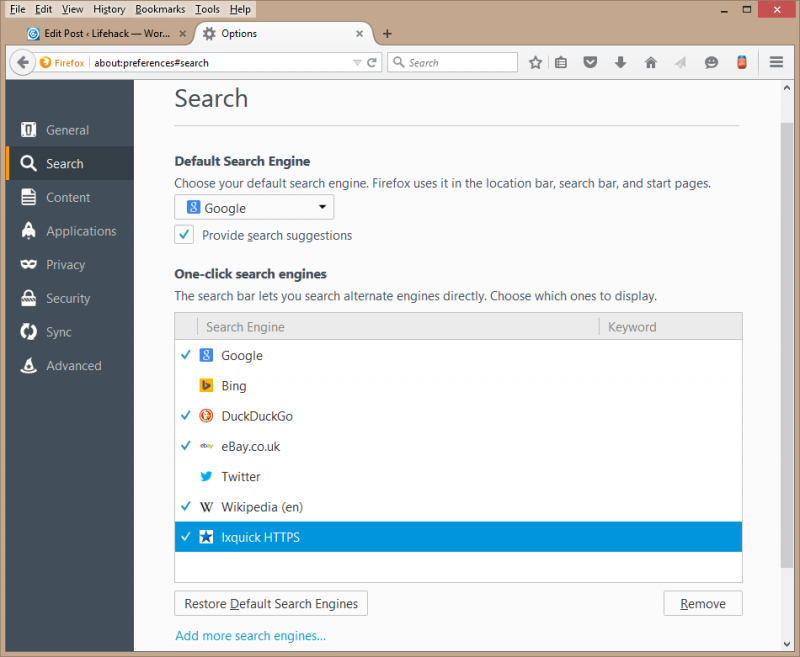
6. Masuk ke sarang naga
Sekarang mari kita benar-benar teknis dan mulai bermain dengan naga! Peretasan berikut mengubah pengaturan melalui tentang: konfigurasi . Seperti yang dikatakan Firefox: hati-hati. Tip saya adalah untuk selalu membiarkan kotak centang dicentang karena ini akan bertindak sebagai pengingat setiap kali Anda pergi ke sana.
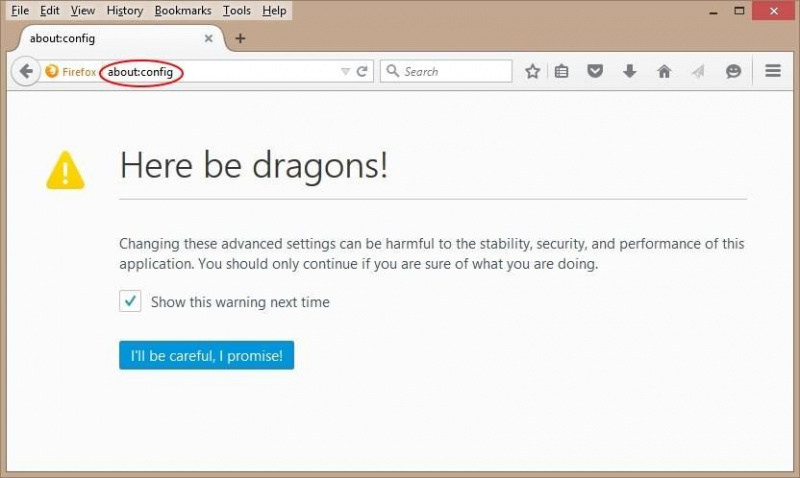
7. Periksa ejaan semua kotak teks
Tentang: config Firefox hack pertama ini sangat sederhana dan bagus untuk memulai. Ingatlah untuk hanya mengubah satu hal pada satu waktu, karena dengan begitu jika terjadi kesalahan, Anda akan tahu apa penyebabnya.
Jadi, setelah mengetik about.config tekan 'enter' lalu ketik spell di kotak pencarian.
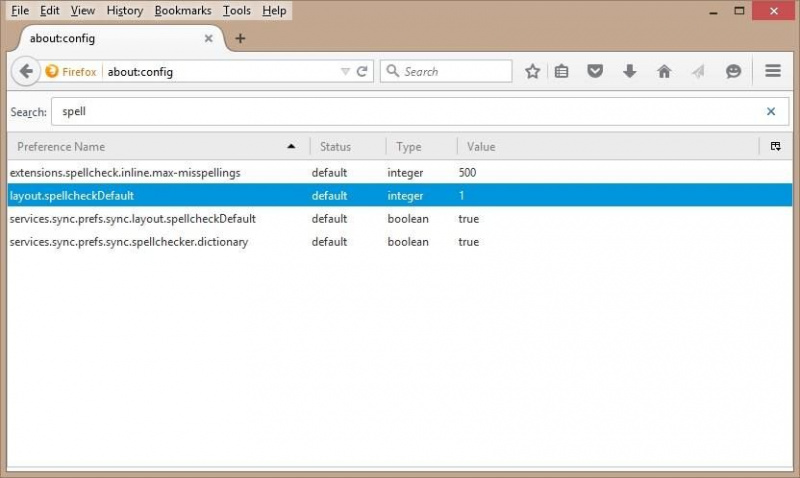
Klik dua kali garis layout.spellcheckDefault dan masukkan 2 di kotak pop-up.
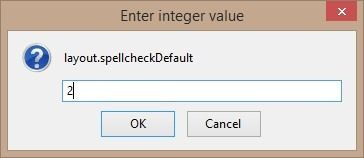
Ini berarti bahwa pemeriksaan ejaan akan berfungsi pada semua kotak teks, bukan hanya kotak teks yang memiliki banyak baris.Periklanan
8. Dapatkan hasil pencarian di tab baru
Jika Anda tidak ingin harus membuat tab baru sebelum mencari sesuatu yang baru, ubahlah browser.search.openintab pengaturan untuk secara otomatis membuat satu dari hasil pencarian. Cukup klik dua kali pada baris untuk mengubah nilai boolean dari false ke true.
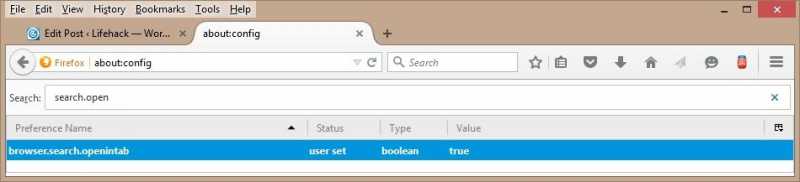
9. Lakukan dengan cepat dengan pipelining
Pipeling memungkinkan Firefox untuk mengirim beberapa permintaan ke server untuk data sekaligus, bukan pengaturan default satu per satu. Itu bergantung pada situs yang mendukung ini, jadi ini adalah salah satu untuk bereksperimen dan kembali ke nilai default jika tidak membuat perbaikan apa pun. Secara pribadi, saya telah menemukan perbedaan nyata untuk beberapa situs media besar dan blog WordPress saya sendiri.
Pengaturan definitif dan terbaru untuk dicoba adalah sebagai berikut (cukup klik dua kali baris untuk mengubah nilai false/true).
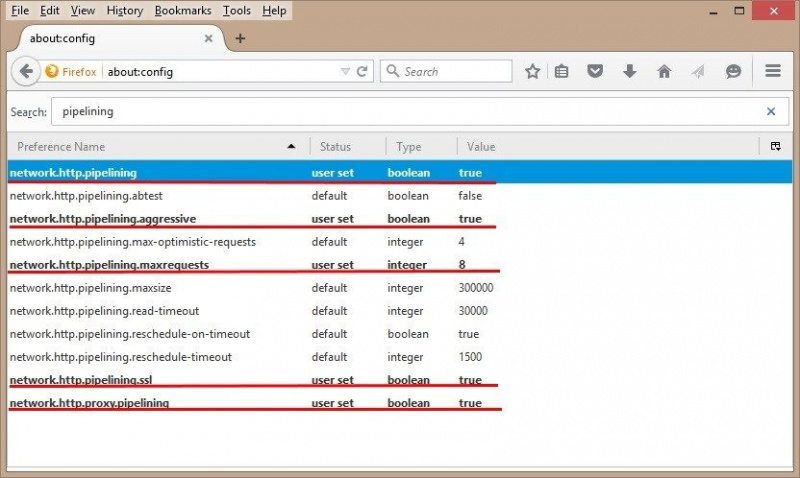
10. Gunakan back-end cache baru
Peretasan Firefox cepat ini menghaluskan beberapa masalah browser dengan memberikan pengalaman yang lebih cepat dan lebih andal. Pengaturannya adalah browser.cahce.use_new_backend dan harus disetel ke 1 .
11. Hapus memori
Firefox dapat memberikan banyak laporan terperinci tentang penggunaan memori dan sangat pintar dalam cara menggunakan memori- Firefox bukanlah mitos yang melahap memori. Salah satu trik dalam hal ini adalah untuk segera mendapatkan kembali memori yang telah dibebaskan, dari menutup tab, misalnya.

Untuk melakukan ini, ketik alamat tentang: memori dan di kotak memori bebas klik 'minimalkan penggunaan memori'. Ini melakukan pembersihan memori dan akan memberikan dorongan instan untuk penelusuran Anda.
12. Diagnosis dengan Safe Mode
Jika Firefox tidak berfungsi – Anda telah menambahkan sesuatu dan terhenti – satu hal yang dapat Anda gunakan adalah mode aman. Mode aman dimulai dengan sejumlah item dimatikan, khususnya add-on. Jadi, ini akan menunjukkan pengaya, jika ini adalah area yang bermasalah. Jika ya, matikan ad-on satu per satu untuk menemukan pelakunya.Periklanan
Anda dapat masuk ke mode aman dengan memulai Firefox dengan tombol Shift ditahan atau melalui menu tiga bar. Klik pada bantu tanda tanya dan pilih Mulai ulang dengan add-on d cacat .
Peretasan dalam peretasan Firefox ini adalah bahwa ada cara yang lebih baik; itulah tombol yang ditemukan di informasi pemecahan masalah halaman (di bawah) diakses dengan mengetik tentang: dukungan di bilah alamat.
14. Jika semuanya gagal, segarkan Firefox
Di about:support ada juga tombol yang disebut 'Refresh Firefox'. Ini sedikit pilihan terakhir karena akan menonaktifkan add-on dan mengembalikan semua pengaturan Anda kembali ke default. Ini baik-baik saja jika Anda tahu apa yang telah Anda ubah dan ingin membersihkan semuanya dan menerapkan kembali perubahan dengan hati-hati satu per satu, (sebagaimana seharusnya). Add-on yang diinstal tercantum lebih jauh di bawah dalam informasi pemecahan masalah.
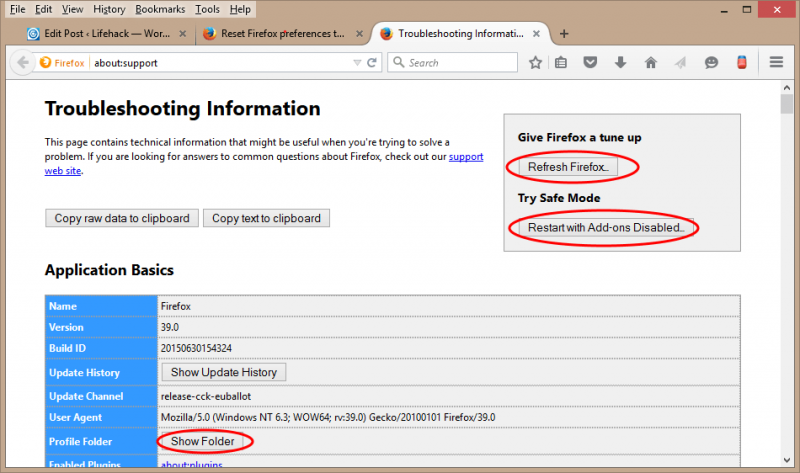
14. Cadangkan dan pulihkan pengaturan Anda
Strategi terbaik untuk kembali ke keadaan baik di Firefox – sebelum Anda mengacaukannya! – adalah untuk membuat cadangan folder profil Anda. Cara termudah untuk melakukannya adalah dengan mengklik tampilkan folder tombol pada halaman informasi pemecahan masalah di atas. Setelah folder terbuka, tutup Firefox.
Selanjutnya navigasikan ke tingkat folder di atas, dan salin seluruh folder ke lokasi yang aman, mis. sebuah drive USB. Folder akan memiliki nama yang rumit dengan default di tengah, di dalam folder bernama profil.
Jika Anda perlu memulihkan cadangan ini, cukup salin kembali seluruh folder, timpa folder yang rusak.
Saya harap peretasan Firefox ini akan meningkatkan pengalaman menjelajah Anda, membuatnya lebih cepat, lebih andal, dan lebih menyenangkan.
Kredit foto unggulan: Lego Firefox/Johnathan Nightingale melalui flickr.com